Windows drošības ugunsmūris un tīkla aizsardzība
Ugunsmūra & tīkla aizsardzība programmā Windows drošība ļauj skatīt ugunsmūra statusu Microsoft Defender skatīt, ar kādām tīkliem jūsu ierīce ir savienota. Varat ieslēgt vai Microsoft Defender ugunsmūri un piekļūt papildu ugunsmūra Microsoft Defender tālāk norādītajiem tīkla tipiem.
-
Domēna (darbvietas) tīkli
-
Privātie (uzticamie) tīkli
-
Publiskie (neuzticamie) tīkli
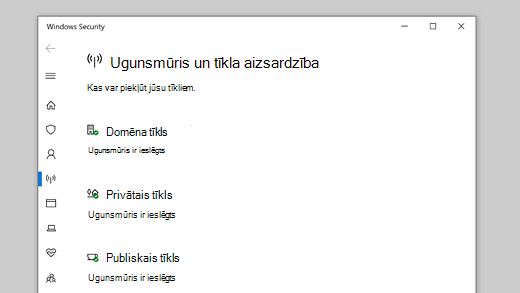
Ja vēlaties mainīt iestatījumu, atlasiet tā tīkla tipu, kurā vēlaties to mainīt.
Varat norādīt, ka konkrētais tīkls, ar kuru jūsu ierīce izveido savienojumu, ir "privāts" vai "publisks". Galvenā atšķirība ir tā, vai citas ierīces tajā pašā tīklā ir atļauts redzēt un, iespējams, izveidot savienojumu ar jūsu ierīci.
Jūsu mājas tīkls var būt privāta tīkla piemērs — tikai šajā tīklā darbojas jūsu ierīces un jūsu ģimenei piederošās ierīces. Jūs varat redzēt jūsu ierīces arī tad, ja uzticaties šīm ierīcēm.
Savukārt Wi-Fi nosaukums jūsu lokālajā kafejnīcā ir publisks tīkls. Lielākā daļa citu ar to savienoto ierīču pieder dīvainiem vārdiem, un, iespējams, jūs labāk nevēlaties, lai viņi redzētu jūsu ierīci vai izveidotu savienojumu ar to.
Parasti jums ir stingrākas drošības vadīklas publiskā tīklā nekā privātajā tīklā, tikai tāpēc, ka varat uzticēties citiem šī tīkla lietotājiem un ierīcēm.
Tīkla iestatījumi
Atlasot kādu no trim tīkla tipiem, tiks parādīts tā iestatījumu lapa. Šeit Windows drošība norādīts, ar kuriem tīkliem pašreiz esat izveidojis savienojumu. Parasti dators vienlaikus ir savienots tikai ar vienu tīklu.
Atradīsit arī vienkāršu slīdni ugunsmūra ieslēgšanai vai izslēgšanai šī veida tīklā.
Svarīgi!: Ugunsmūra izslēgšana var palielināt risku jūsu ierīcei vai datiem. Mēs iesakām to atstāt ieslēgtu, ja vien tas nav jāizslēdz.
Sadaļā Ienākošie savienojumi ir atzīmēta izvēles rūtiņa Bloķēt visus ienākošos savienojumus, tostarp tos , kas ir atļauto lietojumprogrammu sarakstā. Ja ir atzīmēta šī rūtiņa, Microsoft Defender ugunsmūris ignorēt atļauto programmu sarakstu un bloķēt visu. Ieslēdzot šo iestatījumu, tiek palielināta jūsu drošība, taču var tikt izraisīta dažu programmu darbības apturēšana.
Lapā Ugunsmūra aizsardzība & tīkla aizsardzība:
-
Atļaut programmai caur ugunsmūri — ja ugunsmūris bloķē programmu, kas jums ir patiešām nepieciešama, varat pievienot izņēmumu lietojumprogrammai vai atvērt konkrētu portu. Uzziniet vairāk par šo procesu (un to, kāpēc nevēlaties) par risku, ko rada lietojumprogrammu atļaušana Microsoft Defender ugunsmūrī.
-
Tīkla un interneta problēmu risinātājs — ja jums ir vispārējas tīkla savienojamības problēmas, varat izmantot šo problēmu risinātāju, lai mēģinātu automātiski diagnosticēt un labot problēmas.
-
Ugunsmūra paziņojumu iestatījumi — vai vēlaties saņemt papildu paziņojumus par to, ka ugunsmūris kaut ko bloķē? Mazāk? Lūk, kur varat to konfigurēt.
-
Papildu iestatījumi — tiks atvērts klasiskais Windows Defender ugunsmūra rīks, kas ļauj izveidot ienākošā vai izejošā pasta kārtulas, savienojuma drošības kārtulas un skatīt ugunsmūra pārraudzības žurnālus. Lielākā daļa cilvēku nevēlaties to ie pamatīgi rūpējumā; nepareiza kārtulu pievienošana, mainīšana vai dzēšana var izraisīt sistēmas neaizsargātāku darbību, kā arī var izraisīt to, ka dažas programmas nedarbojas.
-
Atjaunojiet ugunsmūru noklusējuma iestatījumu — ja kāda persona vai cits lietotājs ir veicis izmaiņas jūsu Windows ugunsmūra iestatījumos, kas izraisa problēmu, kas pareizi nedarbojas, jūs tikai ar diviem klikšķiem atiestatāt iestatījumus atpakaļ uz to, kā tas bija, kad pirmoreiz saņēmāt datoru. Ja uzņēmums ugunsmūra konfigurēšanai ir lietojis politikas, tās atkal tiek lietotas.
Papildinformācija
Automātiski diagnosticēt un novērst problēmas saistībā ar Windows ugunsmūri










